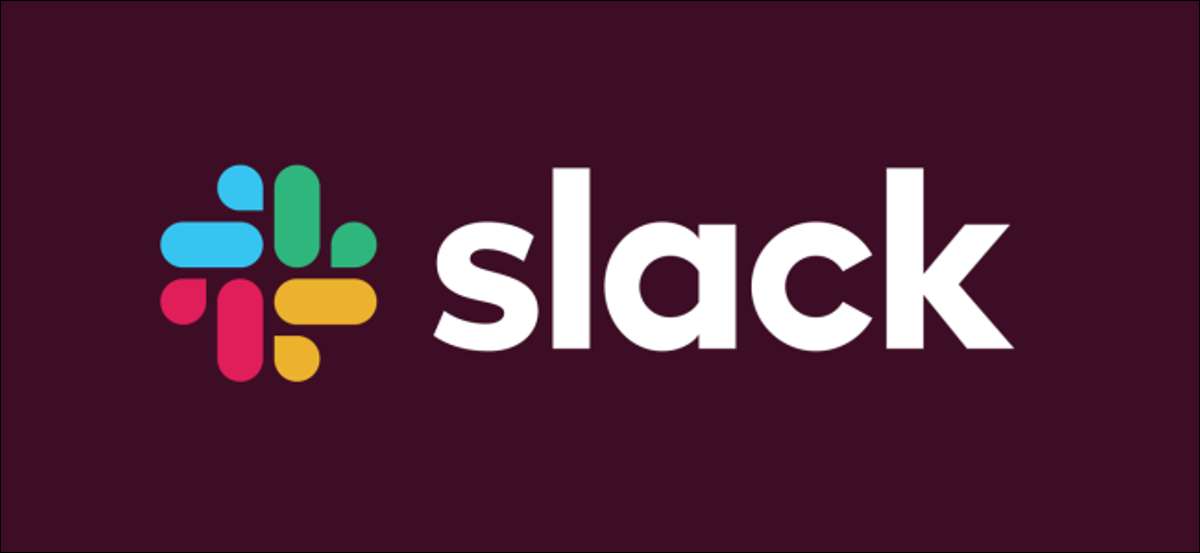
Slack cung cấp các tùy chọn tích hợp cho phép bạn kết nối trực tiếp với các dịch vụ email. Nhưng nếu bạn chỉ đơn giản muốn chia sẻ một email một cách nhanh chóng và dễ dàng, bạn có thể lấy một Chùng địa chỉ email và chuyển tiếp nó đến không gian làm việc của bạn.
Có thể đó là một đánh giá Raving về sản phẩm của công ty bạn từ một khách hàng, hoặc có lẽ đó là danh sách các mặt hàng dự án cho nhóm từ trụ sở của bạn. Dù email nào chứa, nó có thể được chia sẻ với không gian làm việc chùng của bạn hoặc thậm chí giữ riêng tư làm tài liệu tham khảo của riêng bạn.
CÓ LIÊN QUAN: Làm thế nào để gửi một tin nhắn để chùng xuống từ một kịch bản bash
Lấy địa chỉ email Slack
Bạn có thể có được địa chỉ email Slack bằng cách sử dụng máy tính để bàn. hoặc Phiên bản web của chùng. Vì vậy, đăng nhập vào không gian làm việc mong muốn của bạn trong Slack.
Ghi chú: Người dùng khách không có tùy chọn này.
Ở góc trên bên trái, nhấp vào mũi tên bên cạnh tên không gian làm việc và chọn "Tùy chọn".
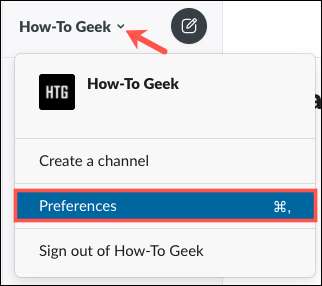
Trong menu, chọn "Tin nhắn & amp; Phương tiện truyền thông và cuộn xuống dưới cùng của các cài đặt đó. Bạn sẽ thấy một phần có tên "Mang lại email vào Slack" với một mô tả ngắn gọn về tính năng này. Nhấp vào "Nhận một địa chỉ email chuyển tiếp."

Khi địa chỉ email xuất hiện, nhấp vào "Sao chép" để đặt nó trên bảng tạm của bạn. Sau đó, bạn có thể sử dụng nó ngay lập tức hoặc lưu nó vào danh bạ của bạn để dễ dàng truy cập sau.
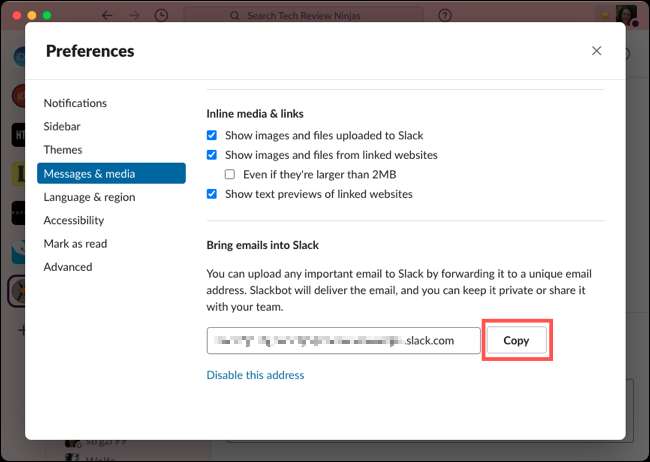
Khi bạn đã sẵn sàng, hãy dán địa chỉ email chùng vào trường "đến" email của bạn và chuyển tiếp tin nhắn như bất kỳ email nào khác. Bạn cũng có thể sử dụng địa chỉ email Slack nếu bạn muốn soạn một tin nhắn mới thay vì chuyển tiếp một.
Chia sẻ hoặc lưu email trong Slack
Sau khi bạn gửi tin nhắn đến địa chỉ email Slack, nó sẽ xuất hiện trong SlackBot gần như ngay lập tức. Truy cập Slackbot dưới "Tin nhắn trực tiếp" ở bên trái. Bạn có thể nhấp vào tin nhắn để mở rộng nó và xem toàn bộ email, sau đó thu gọn nó khi bạn hoàn thành.
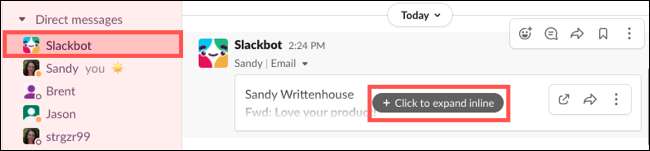
Để chia sẻ tin nhắn, hãy di con trỏ qua email và nhấp vào "Chia sẻ tệp" trên thanh công cụ.
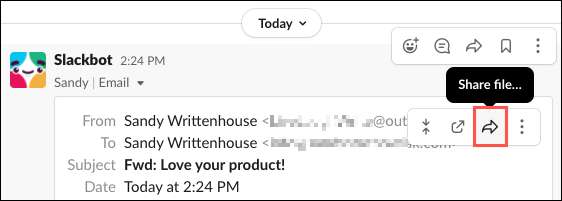
Sau đó, bạn có thể tìm kiếm hoặc chọn một người dùng hoặc kênh chậm chạp. Nhớ bạn có thể gửi nó cho chính mình cũng. Tùy chọn, thêm một tin nhắn và nhấp vào Chia sẻ.

Để thực hiện một hành động khác trên email, hãy nhấp vào biểu tượng ba dấu chấm trên thanh công cụ. Sau đó, bạn có thể sao chép một liên kết đến tệp, thêm nó vào các mục đã lưu của bạn, đổi tên nó hoặc xóa nó nếu cần.
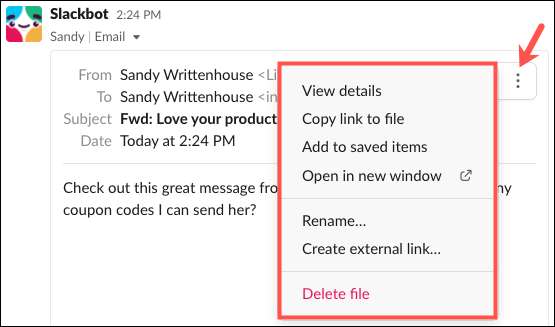
Nếu bạn nhận được một email mà bạn muốn chia sẻ trong không gian làm việc chậm chạp của mình, đây là một cách siêu dễ để làm điều đó. Để biết thêm, hãy xem Làm thế nào để nhớ những tin nhắn quan trọng trong chùng .
CÓ LIÊN QUAN: Làm thế nào để nhớ những tin nhắn quan trọng trong chùng





